Новичок в Linux и вам нужен хороший инструмент для рисования? Проверьте Криту! Он полностью бесплатный, с открытым исходным кодом и имеет множество функций, которые удовлетворят всех художников.
Krita является частью проекта KDE и поддерживает практически все существующие дистрибутивы Linux. Чтобы установить Krita, откройте терминал и следуйте инструкциям, которые соответствуют вашему дистрибутиву Linux.
Оглавление
Ubuntu
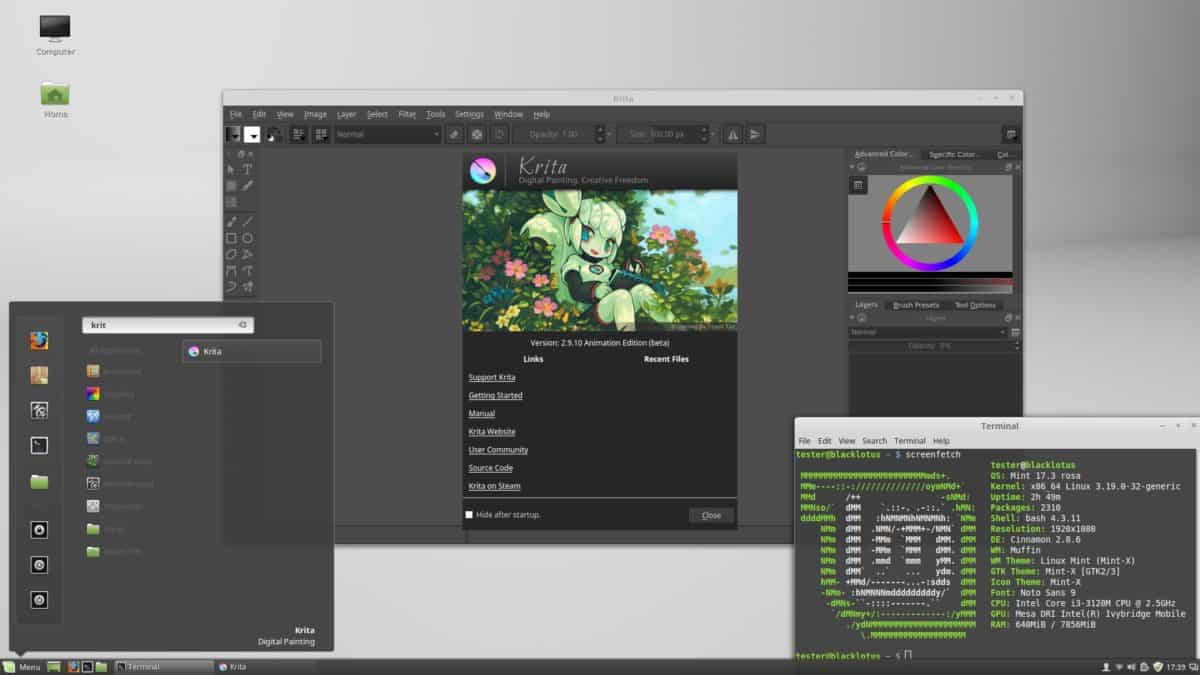
Krita находится в официальных репозиториях программного обеспечения Ubuntu, и пользователи могут быстро установить его с помощью следующей команды в терминале.
sudo apt install krita
Версия Krita в исходных кодах программного обеспечения Ubuntu относительно недавняя, но не самая последняя. Если вы ищете более свежую версию, вам необходимо обновить ее с помощью официального Krita PPA. Для этого используйте следующую команду.
sudo add-apt-repository ppa:kritalime/ppa
После добавления нового программного обеспечения Krita PPA запустите команду обновления.
sudo apt update
Выполнение команды обновления позволит увидеть новый Krita PPA и обнаружить, что доступна более новая версия программного обеспечения. Чтобы переключиться на последнюю версию программного обеспечения в Ubuntu, выполните команду обновления.
sudo apt upgrade -y
Debian
У Debian есть инструмент графического дизайна Krita, готовый к установке почти в каждой версии. Чтобы установить его, откройте терминал и используйте инструмент управления пакетами Apt-get, чтобы он заработал.
sudo apt-get install krita
Установка инструмента Krita в Debian поможет вам выйти из затруднительного положения. Однако из-за особенностей работы Debian вы, скорее всего, будете использовать старую версию программного обеспечения. Чтобы обойти это, воспользуйтесь этим руководством, чтобы включить Debian Backports. Использование Backports позволит вам получить более новую версию Krita в вашей установке Debian.
Не хотите мучиться с включением Debian Backports? Рассмотрите возможность продолжения изучения руководства и следования инструкциям Flatpak или AppImage, чтобы получить более свежую версию Krita.
Arch Linux
Пользователи Arch Linux могут легко установить Krita, хотя перед этим вам нужно включить репозиторий программного обеспечения «Extra». Чтобы включить его, запустите терминал и откройте файл конфигурации Pacman в текстовом редакторе Nano.
sudo nano /etc/pacman.conf
В редакторе Pacman пролистайте файл, пока не увидите «[Extra], »И удалите все символы« # »перед ним.
После включения дополнительного репозитория программного обеспечения повторно синхронизируйте Pacman и установите все обновления.
sudo pacman -Syyu
После настройки Extra установите Krita на свой компьютер с Arch Linux.
sudo pacman -S krita
Fedora
Использование достаточно новой версии Krita в Fedora Linux не требует дополнительной настройки. Чтобы установить его, откройте терминал и используйте инструмент пакета DNF.
sudo dnf install krita -y
OpenSUSE
Как и Fedora, пользователям OpenSUSE, которые хотят установить программу рисования / наброска Krita, не нужно выполнять никаких действий, чтобы включить сторонние репозитории программного обеспечения. Откройте терминал и используйте инструмент упаковки Zypper, чтобы приложение заработало.
sudo zypper install krita
Flatpak
Приложение Krita доступно на Flathub, а это означает, что пользователи, не имеющие доступа к программе традиционными средствами, по-прежнему могут его установить.
Заставить Krita работать с Flatpak довольно просто. Во-первых, узнайте, как настроить Flatpak на вашем ПК с Linux. Когда об этом позаботятся, откройте терминал и используйте командную строку для установки Krita.
flatpak remote-add --if-not-exists flathub https://flathub.org/repo/flathub.flatpakrepo flatpak install flathub org.kde.krita
Общие инструкции Linux через AppImage
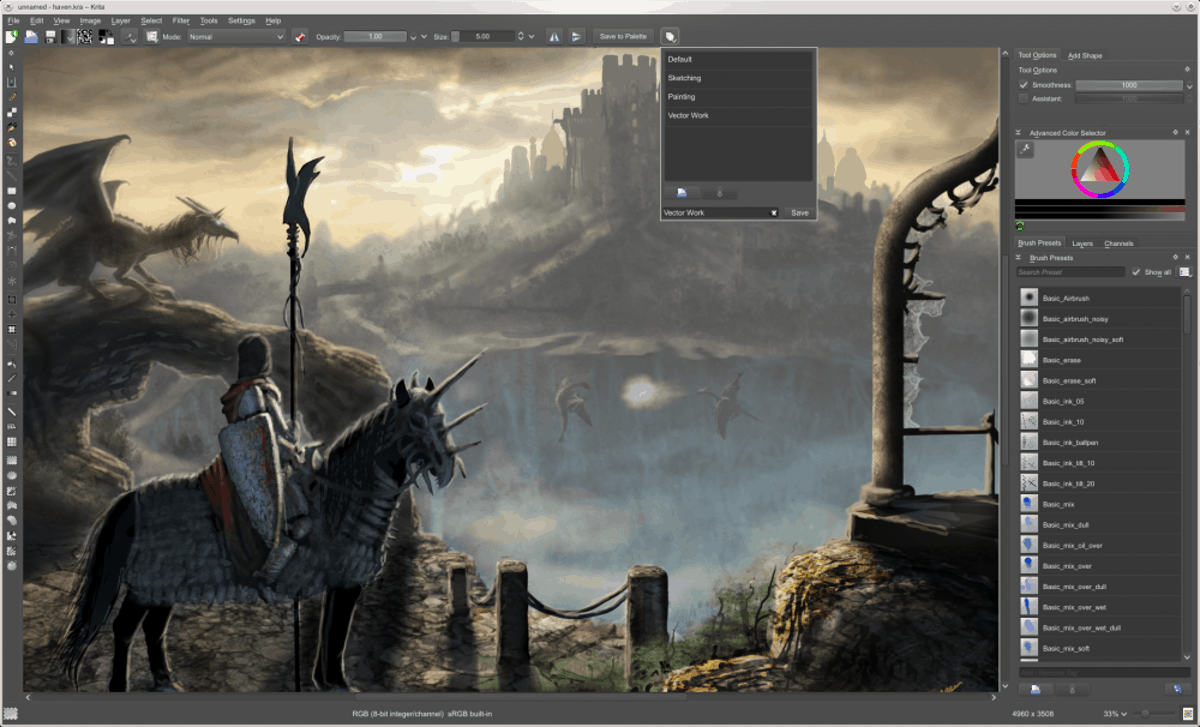
Многие дистрибутивы Linux предлагают поддержку пакетов Flatpak и Snap, чтобы восполнить недостаток программного обеспечения в их официальных источниках программного обеспечения. Однако не все дистрибутивы поддерживают эти форматы упаковки.
Если ваш дистрибутив Linux не поддерживает Flatpak, вам придется вместо этого пойти по маршруту AppImage.
Чтобы установить Krita через AppImage, откройте окно терминала и загрузите его с помощью инструмента wget.
mkdir -p ~/AppImages cd ~/AppImages wget https://download.kde.org/stable/krita/4.1.1/krita-4.1.1-x86_64.appimage
Теперь, когда загрузка Krita AppImage завершена, пришло время обновить его системные разрешения. Изменение разрешений позволит AppImage запускаться как программа на вашем компьютере с Linux.
sudo chmod +x krita-4.1.1-x86_64.appimage
Запустите Krita из терминала с помощью:
./krita-4.1.1-x86_64.appimage
Обновление Krita AppImage
Krita AppImage не обновляется автоматически. Вместо этого, если вы хотите перейти на более новую версию Krita, выполните следующие действия.
Шаг 1. Откройте терминал и удалите образ приложения Krita на вашем ПК с Linux.
cd ~/AppImages rm krita-4.1.1-x86_64.appimage
Шаг 2: Зайдите на официальный сайт, нажмите «AppImage» и загрузите новую версию.
Шаг 3: Переместите терминал в папку ~ / Downloads с CD.
cd ~/Downloads
Шаг 4: Измените разрешения для нового файла, переместите его в папку ~ / AppImages и запустите.
sudo chmod +x krita-*-x86_64.appimage mv krita-*-x86_64.appimage ~/AppImages ./krita-*-x86_64.appimage

